Как оплатить госпошлину через сбербанк онлайн
Обновлено: 24.04.2024
Наверное, каждый хоть раз в жизни сталкивался с необходимостью оплачивать госпошлину за что-либо. Внести платеж возможно разными способами. Поэтому стоит подробно разобраться, какими именно, а также выяснить плюсы и минусы каждого. Помимо этого в статье будут даны пошаговые инструкции, как оплатить госпошлину через Сбербанк Онлайн, терминал и банкомат, банковское отделение.
Можно ли оплатить госпошлину и другие платежи в бюджет через Сбербанк Онлайн
Госпошлины или штрафы – это разновидности денежного перевода, только установленные в определенном размере государственными структурами (судом, нотариальными конторами, ЗАГСом, ГИБДД). Это плата за услуги, оказанные государством физическим лицам и организациям (визирование договоров, рассмотрение жалоб и заявлений, вступление в права наследования, регистрация и расторжение брака).
В Сбербанке оплатить госпошлину можно следующими способами:
- дистанционно – из Сбербанка Онлайн или мобильного приложения;
- через стационарные терминалы и банкоматы;
- через кассу в самом банковском отделении.
Какие услуги можно оплатить через Сбербанк Онлайн
Сбербанк принимает платежи по разным видам пошлин:
- получение водительских прав и другие услуги ГИБДД;
- оформление российского и загранпаспорта;
- услуги ЗАГСа, миграционных служб;
- судебные разбирательства;
- регистрация частного предпринимательства;
- получение патентов;
- передача прав наследования.
Существует много разновидностей госпошлин, куда входят и штрафы. Но на их число выпадает не более 10% от общего объема. Наиболее распространены штрафные санкции от ГИБДД за нарушения правил дорожного движения, неправильную парковку, езду в нетрезвом состоянии, просроченные права и прочее. Самые часто оплачиваемые государственные пошлины стоит рассмотреть подробно.
Госпошлина в ЗАГС

Под услугами ЗАГСа подразумевается оформление актов гражданского статуса и другие юридические действия. К ним относится:
- заключение и расторжение брака (плюс выдача свидетельства);
- установление отцовства;
- смена имени или фамилии.
- внесение корректировок в записи актов гражданского состояния;
- повторное оформление свидетельств.
За любую услугу из этого списка надо платить. Реквизиты для перечисления выдают в учреждении при подаче заявления.
Полный перечень юридически значимых действий, требующих внесения госпошлины, и тарифы можно уточнить в ст. 333.26 НК РФ.
Госпошлина ГИБДД

Граждане, получающие в ГИБДД водительские права, также обязаны предварительно внести в бюджет определенную сумму. Без разницы, какого образца документ (старого, нового) и что является причиной его изготовления (замена, потеря, порча, кража).
Обычно граждане для перечисления пошлины пользуются сервисом Сбербанк Онлайн. В разделе «Переводы и платежи» выбирают соответствующую организацию и далее следуют подсказкам системы.
Оплата госпошлины за услуги ГИБДД
Последовательность процедуры уплаты штрафа в ГИБДД расписана в статье: Как оплатить штраф ГИБДД через Сбербанк Онлайн, терминал, кассу отделения, картой Visa на сайте Госуслуг.
Сумма зависит от вида прав: пластик – 2000 руб., бумажный носитель – 500 руб. (ст. 333.33 НК РФ).
Помимо этого, обязательными платежами облагаются другие услуги со стороны ГИБДД: постановка купленного транспортного средства на учет, выдача или замена ПТС, прохождение техосмотра и прочее. Более подробно можно посмотреть в ст. 333.33 НК РФ. Реквизиты берутся непосредственно в ГИБДД.
Госпошлина за получение паспорта

Чтобы внести пошлину за изготовление паспорта (гражданского, заграничного), потребуется взять платежные данные в офисе ФМС по месту жительства. Еще эти сведения имеются на официальном сайте учреждения.
В квитанции важно правильно обозначить код КБК, который различается в зависимости от разновидности документа. Размер платежа составит:
- за биометрический паспорт для взрослого – 3500 руб., для ребенка – 1500 руб. (старый образец стоит 2 тыс. руб. и 1 тыс. руб. соответственно);
- за выдачу или замену паспорта РФ – 300 руб.;
- при утере – 1500 руб. (старого образца) и 2500 руб. (в новом исполнении).
- Еще один нюанс: оплачивать госпошлину за выдачу паспорта следует там, где подается заявление.
Если госпошлину переводят через Сбербанк Онлайн, то в разделе «Платежи и переводы» в поисковик вбивают наименование организации (УФМС) или его ИНН. В появившемся списке находят то, что необходимо, и переходят к процедуре оплаты..
Оплата госпошлины в УФМС
Инструкция по внесению платежа
Сбербанк предлагает физическим и юридическим лицам для оплаты госпошлин и прочих перечислений в бюджет воспользоваться несколькими способами. Стоит отметить, что для перечисления пошлины через Сбербанк Онлайн или терминалы необходимо быть его авторизованным клиентом. Иными словами, необходимо наличие действующей пластиковой карты от Сбербанка, подключенной к мобильному банкингу.
Подробная инструкция по подключению к мобильному банку представлена в отдельной статье: Как подключить мобильный банк Сбербанка, что это такое и как им пользоваться.
Через Сбербанк Онлайн
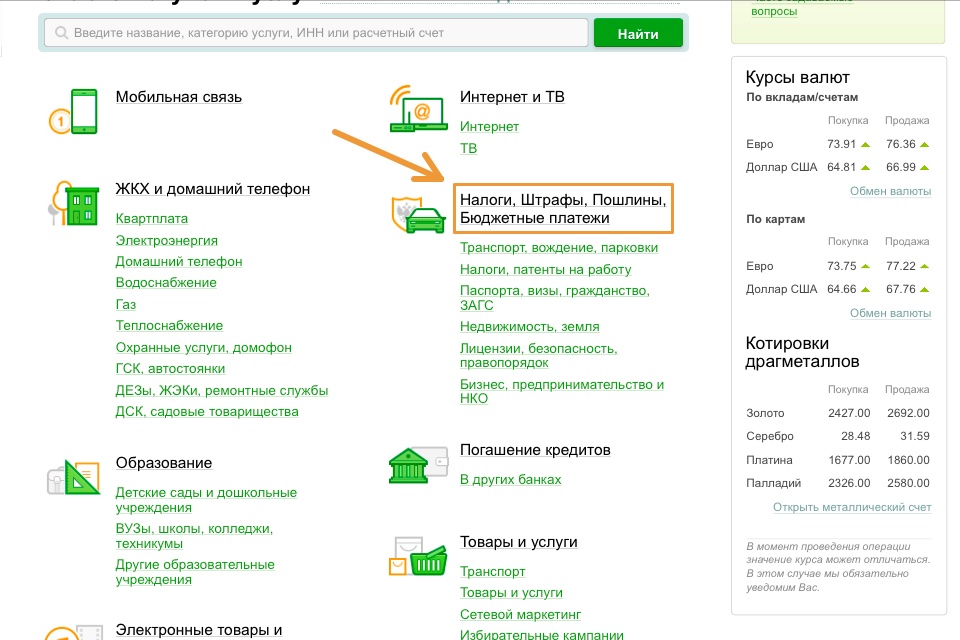
Теперь еще на раз проверяют верность внесенных сведений, так как в дальнейшем их изменить будет нельзя. В случае ошибки платеж отправится не по назначению. После этого кликают по кнопке «Продолжить».
Терминалы и банкоматы
Внесение платежа через терминал

Если нет доступа к ПК или мобильному приложению, то выходом станет использование терминала или банкомата от Сбербанка.
Как нужно действовать в этом случае:
- Заранее подготавливают необходимую для внесения платежа информацию: реквизиты учреждения, личные данные (серия и номер паспорта, ИНН), тип транзакции (за что платят).
- Если переводят наличность, то на сенсорном экране последовательно нажимают на пункты «Платежи наличными» и «Платежи в регионе».
- Переходят в раздел «Налоги, штрафы, пошлины».
- В зависимости от назначения платежа выбирают государственный орган по названию.
- В появившемся списке услуг указывают на нужную.
- Далее вбивают персональные сведения и сумму пошлины (штрафа). Нажимают на «Продолжить».
- Вставляют в купюроприемник бумажные деньги (желательно без сдачи). Если после оплаты остается некая сумма, то можно зачислить ее на счет телефона (некоторые терминалы оснащены такой функцией).
- Обязательно дожидаются распечатки чека.
- В случае безналичного расчета с помощью банковской карты пластика схема примерно такая же. Только терминал в конце выдает два квитка.
Офис Сбербанка
Те, кто привык действовать по старинке, предпочитают любые платежи производить через банковское отделение. Направляясь туда, не забывают взять с собой паспорт и распечатку с реквизитами организации-получателя.
Квитанцию заполняет кассир самостоятельно по предъявленным документам. Затем клиенту стоит проверить свои данные в платежке. После обработки перевода операционист берет деньги и отдает чек.
Важные нюансы
Образец чека
При оплате через банкомат или терминал обязательно выдается бумажный чек, в котором прописаны: сумма, вид оплаты и адресат. Это официальный документ, служащий подтверждением уплаты госпошлины либо штрафа. Квитанция обязательно прилагается к остальным документам, иначе их не примут.

Если невнимательно заполнять платежное поручение и где-то ошибиться, то полученный чек будет недействительным. По каким причинам такое часто происходит:
- неправильно вводятся личные сведения (серия и номер паспорта, ФИО);
- неверно указываются реквизиты организации-получателя;
- вписываются инициалы не того лица.
Тогда денежные средства уходят в неизвестном направлении. Вернуть их возможно только при обращении в офис банка с паспортом и после подачи заявления. А пошлину придется перечислять повторно.
Преимущества и недостатки разных способов оплаты
Чтобы остановиться на определенном варианте перечисления госпошлины или штрафа, стоит рассмотреть положительные и отрицательные стороны каждого:
- возможность осуществить оплату в любое время суток;
- принимаются платежи практически за все виды пошлин;
- распечатать чек можно сразу или спустя определенное время;
- авторизация доступна как с личного устройства (стационарного, мобильного), так и стороннего;
- зачисление происходит за несколько минут;
- не взимается комиссия.
- не требуется подключение мобильного банка к карточке;
- не нужен паспорт;
- доступность, так как терминалы и банкоматы установлены повсюду;
- отсутствие комиссионных сборов;
- круглосуточная работа.
- возможность осуществить оплату в любое время суток;
- принимаются платежи практически за все виды пошлин;
- распечатать чек можно сразу или спустя определенное время;
- авторизация доступна как с личного устройства (стационарного, мобильного), так и стороннего;
- зачисление происходит за несколько минут;
- не взимается комиссия.
- Бывают технические сбои программы
- иногда наблюдается скопление народа, так что приходится долго ждать;
- выдаваемые чеки быстро выцветают;
- велик риск ошибиться при внесении реквизитов, если рядом присутствуют люди и отвлекают;
- не всем понятный интерфейс.
- Бывают технические сбои программы
Как убедиться, что оплата прошла успешно
Если платежка успешно прошла обработку и деньги отправлены, то на экране появится отметка «Исполнено». Сразу же система предложит вывести на печать квитанцию либо сохранить ее. Если использовалась мобильная версия Сбербанк Онлайн, то чек можно переслать на электронный ящик, а затем распечатать на принтере.
Процедура зачисления денежных средств через интернет или терминалы (банкоматы) длится не более 10-15 минут. В редких случаях на это уходит 1 рабочий день. Если перевод был сделан из банковского отделения, то адресату придется ожидать поступлений в течение 2-3 суток.
Что делать при потере чека?
Если чек утерян, то не стоит расстраиваться. Восстановить его нетрудно. Существует несколько путей решения проблемы:
1. Распечатывают дубликат, если оплата производилась через платежный терминал или банкомат. Для этого потребуется войти в свой онлайн-профиль и просмотреть историю операций. Отыскивают требуемый перевод, и получают чек повторно.
3. Получают копию в банке. Для этого необходимо подойти в отделение и менеджеру сообщить как можно точнее информацию по совершенному переводу: дату, сумму, получателя, свои инициалы, паспортные данные. Если деньги вносились через устройство самообслуживания, то нужен будет его номер (указан на корпусе машины). В результате операционист распечатывает и выдает клиенту новый чек. При необходимости на нем ставится печать и подпись.
Вопросы и ответы
Возможно ли оплатить госпошлину или штраф за другое лицо?
Ответ: Да, Сбербанк Онлайн предоставляет подобную возможность. В графу с инициалами необходимо вносить ФИО лица, за которое осуществляется перевод.
Можно ли оплатить квитанцию по имеющемуся на бланке штрих-коду?
Ответ: Существуют терминалы с такой функцией. Достаточно приложить штрих-код к считывающей полосе на устройстве, после чего на экране появляется вся информация о платеже. Остается только внести определенную сумму и нажать на ссылку оплаты. В противном случае ищут организацию по ИНН вручную.
В каких случаях могут потребовать на чеке наличие печати?
Ответ: Обычно в суде просят предоставить квитанцию с банковской печатью.
Если в чеке по оплате государственной пошлины нет ФИО плательщика, то он действителен?
Ответ: Скорее всего, такой документ не примут.
После внесения платежа в чеке обнаружилась ошибка в написании фамилии. Что делать в подобной ситуации?
Ответ: Надо с этим чеком посетить банковское подразделение и попросить кассира вручную внести поправки, а рядом поставить подпись и печать.
Какой срок давности у чеков по уплате госпошлины и штрафов?
Ответ: По Налоговому кодексу РФ, действительность такого платежного документа сохраняется на протяжении 3 лет.
Заключение
Госпошлины и штрафные санкции – это обязательные платежи в пользу государства от частных и юридических лиц при необходимости получения каких-либо услуг. Размер их варьируется, что обозначено в законодательстве (гл. 25.3 НК РФ). Внести требуемую сумму в госбюджет можно несколькими способами, но наиболее распространены услуги Сбербанк Онлайн. Чек обязательно сохраняют, так как без него невозможно будет получить услугу, за которую заплачено.
- Что можно оплачивать в Сбербанк Онлайн
- ЖКХ
- Обучение
- Телевидение, интернет
- Штрафы
- Госпошлины
- Детские садики
- Другие способы оплаты
- В мобильном приложении
- В терминале
- По QR коду
Что можно оплачивать в Сбербанк Онлайн
Перевести денежные средства можно практически любому получателю, юридическим и физическим лицам, предпринимателям, государственным структурам.
Плата за обучение;
Оплата за услуги телекоммуникационных компаний;
Оплата штрафов, госпошлин;
Оплата за содержание детей в дошкольных учреждениях;
Оплата коммунальных услуг занимает в интернет-банке всего 2–3 минуты.
Как банк оказывает услугу:
Осуществляется проверка наличия у пользователя неоплаченных счетов;
Банк высылает напоминание о необходимости оплаты;
![]()
При согласии с оплатой пользователь отвечает на смс, введя код подтверждения;
![]()
Если пользователь не планирует пока оплачивать счет, он не отвечает на смс.
Узнать подробнее об оплате ЖКХ через Сбербанк на примере оплаты счета за электроэнергию можно в статье «Как оплатить электроэнергию через Сбербанк Онлайн» по ссылке.
Обучение
Студенты, обучающиеся на коммерческой основе, могут оплачивать обучение через сервис. При наличии договора между обучающим заведением и банком операция будет осуществлена бесплатно, если договора нет, будет взыскана комиссия согласно тарифного плана банка (1%).
Оплатив квитанцию, пользователь сможет получить документ о совершении операции, распечатать его на принтере или в банкомате и предъявить для отчета.
При наличии договора с обучающим заведением совершить оплату можно из раздела «Оплата за обучение», введя наименование учреждения.
При отсутствии договора, платеж можно сделать по реквизитам из раздела «Переводы и платежи». Для поиска получателя средств вводится ИНН организации.
Телевидение, интернет
Услуги провайдеров можно быстро оплатить в личном кабинете. В разделе «Переводы и платежи» потребуется выбрать раздел «Интернет и ТВ» и найти поставщика услуг.
![]()
Штрафы
Услуга «Оплата штрафов через Сбербанк Онлайн» позволяет не только оплатить выставленный счет, но и узнать о наличии неоплаченных счетов у плательщика. Для проверки наличия штрафа потребуется ввести данные автомобиля.
Оплатить квитанцию через Сбербанк можно из раздела «Штрафы».
Пользователь сможет оплатить штраф в льготный период, подключить автоплатеж, деньги будут списываться автоматически, сразу после выставления квитанции.Порядок оказания услуги:
Пользователь подключает сервис «Автоплатеж» в разделе «Штрафы»;
Банк еженедельно проверяет наличие выставленных штрафов;
При поступлении Постановления банк высылает клиенту соответствующее смс-уведомление;
Списание средств производится автоматически, пользователю не потребуется ничего делать;
Банк уведомит плательщика о совершении или отказе от операции.
Госпошлины
Оплата госпошлин осуществляется из одноименного раздела во вкладке «Переводы и платежи» сервиса.
Подробно об оплате можно узнать из статьи «Оплата госпошлины через Сбербанк Онлайн - пошаговая инструкция» по ссылке.
Детские садики
Оплатить детский сад можно по реквизитам, которые имеются в счете-квитанции. Операция осуществляется из раздела «Переводы и платежи», по ссылке «Переводы организации».
При совершении регулярных платежей одному получателю, чтобы каждый раз не вводить реквизиты, можно создать шаблон операции или настроить автоплатеж.
Подробно, как оплатить за детский садик через Сбербанк Онлайн, можно в статье по ссылке.
Другое
Популярными в Сбербанк Онлайн также являются следующие платежи:
Пополнение балансов мобильных телефонов, транспортных карт;
Перечисление денег в благотворительные организации, добровольных пожертвований;
Оплата налогов и т. д.
Как оплатить квитанцию в Сбербанк Онлайн
Порядок оплаты услуги в Сбербанк Онлайн не зависит от ее вида, для удобства пользователей все операции производятся стандартно.Рассмотрим на примере, как оплачивается квитанция за услугу «Интернет и ТВ» от Ростелеком:
Войти в личный кабинет;
Перейти во вкладку «Переводы и платежи»;
![]()
Выбрать нужный раздел;
![]()
Найти своего интернет–провайдера в списке предложенных;
![]()
Заполнить платежную форму;
![]()
Нажать «Подтвердить по смс», получить код подтверждения и после его отправления деньги перечисляются на счет получателя.
Для того, чтобы не забывать оплачивать услугу, пользователь может настроить автоплатеж. Это сервис, позволяющий оплачивать услуги автоматически. При подключении, пользователь в установленный день будет получать уведомление из банка о необходимости совершить платеж. При согласии, плательщик высылает код подтверждения и деньги перечисляются получателю.
Перечислять можно фиксированные суммы (например, при оплате сотовой связи) или оплачивать на основании сведений из выставленных квитанций (например, услуги ЖКХ, штрафы ГИБДД).
Другие способы оплаты
Наиболее универсальным способом оплаты услуг является использование мобильного приложения. Перевести деньги можно, находясь в машине, на работе, на даче и т. д.
Если у клиента нет доступа интернет-банку, он сможет заплатить в банкомате или в отделении банка.
В мобильном приложении
Клиенты, установившие мобильное приложение Сбербанк Онлайн, могут пользоваться всеми возможностями интернет-банкинга организации, т. ч. оплачивать квитанции.
Заплатить можно из раздела платежи и переводы.
![]()
Выбирается необходимый платеж.
![]()
Заполняется платежная форма и деньги переводятся получателю.
В терминале
Заплатить за услуги в терминале очень просто. Алгоритм действий не отличается от способа оплаты в мобильном телефоне, только потребуется вставить карту в устройство (или приложить при бесконтактной оплате), ввести пин-код и выбрать услугу.
В отделении банкаМожно заплатить квитанции, обратившись в кассу банка. Чтобы не стоять в очереди, можно это сделать в устройстве самообслуживания, которые располагаются в большом количестве в офисах компании.
По QR коду
Если на квитанции есть QR код, оплата займет несколько секунд.
Перейти в раздел «Платежи» и нажать кнопку с изображением QR в правом верхнем углу или перейти в раздел «Оплата по QR или штрихкоду»;
Ввести сумму платежа и другую требуемую информацию (например, показания счетчиков);
Подробно, как оплатить по QR-коду в Сбербанк Онлайн, можно прочитать по ссылке.
Комиссии и сроки зачисления
Деньги при переводе по регламенту зачисляются в срок до 5 дней, фактически часто поступают мгновенно.
Размер комиссии зависит от того, какая услуга оплачивается, каким образом осуществляется перевод, является получатель средств партнером банка или нет. Ставка определяется тарифными планами банка, и ее размер будет указан плательщику при совершении операции.
При оплате с карты за ЖКХ в компанию, с которой заключен договор, плата не взимается, в противном случае, будет взыскано в Сбербанке Онлайн и мобильном банке 1%, в банкомате 1,2%, в кассе 3%. Максимальная сумма платежа 500 руб.;
Если с карты оплачивать телефон и интернет, при наличии договора плата в большинстве случаев не взимается. Если нет договора, то комиссия составит 1% при оплате в интернет-банке, в банкомате 1,2%, в кассе 2%.
Прочие платежи. Взыскивается 1% от суммы, максимально 500 руб. при оплате через интернет-банк, в банкомате 1,2%, в кассе 3%.
Получить подробную информацию о тарифах банка за оплату услуг можно на сайте в разделе «Переводы и платежи».
Как получить чек за оплату
При оплате в банкомате чек можно получить сразу после совершения операции. Если оплата производится через компьютер или телефон, при наличии принтера чек можно также сразу распечатать. При отсутствии, документ сохраняется и затем распечатывается при необходимости.
Распечатать чек об оплате операции в системе интернет-банка можно в банкомате, в разделе «История операций».
![]()
Оформление национального паспорта гражданина России предусматривает совершение нескольких обязательных платежей. В частности, для оформления этого документа необходимо оплатить государственную пошлину. Этот вид сбора взимается миграционной службой нашей страны. Госпошлину также необходимо оплатить в случае оформления загранпаспорта.
- Реквизиты для оплаты госпошлины за паспорт
- Квитанция для оплаты госпошлины за паспорт
- Где оплатить госпошлину за паспорт?
- Оплата госпошлины за паспорт онлайн
- Сколько стоит госпошлина за паспорт?
На данный момент стоимость госпошлины за паспорт РФ зависит от целей оформления. В том случае, если заявитель оформляет новый документ по достижению определенного возраста (14, 20 или 45 лет), он должен оплатить сбор в размере 300 рублей. Если паспорт оформляется по причине механического повреждения или утери старого документа, заявитель должен оплатить государственную пошлину в размере 1500 рублей. Сегодня также существует возможность получения паспортов с электронными носителями информации. Для оформления таких документов заявителю придется оплатить госпошлину в размере 2500 рублей.
Оплата госпошлины должна осуществляться исключительно тем человеком, для которого оформляется данный документ. Стоит также отметить, что госпошлина не является обязательным платежом для детей-сирот и лиц, оставшихся без родительской опеки.
Реквизиты для оплаты госпошлины за паспорт
Для совершения этого платежа заявителю потребуются реквизиты отделения ФМС, в котором планируется оформления паспорта гражданина РФ. Для того, чтобы платеж был проведен, плательщик должен обязательно указать код ОКТМО того муниципального учреждения, который отвечает за выдачу паспорта. Поэтому, плательщику следует еще раз внимательно проверить точность данных в квитанции. В противном случае денежный перевод не сможет быть осуществлен.
Также необходимо указать код КБК. Этот код отличается в зависимости от того, какая услуга необходима плательщику. Реквизиты для оплаты госпошлины за паспорт гражданина РФ предусматривают указание индивидуального идентификационного номер организации, в которой будет осуществлено оформление документа. Помимо этого, плательщику необходимы такие реквизиты, как номер расчетного счета, наименование организации, в пользу которой будет совершен платеж, и название банка-получателя.
Получить необходимые реквизиты можно в территориальном отделении миграционной службы. Некоторые плательщики самостоятельно находят реквизиты в интернете. Но в этом случае стоит быть внимательным, так как зачастую в сети встречаются уже устаревшие данные.
Квитанция для оплаты госпошлины за паспорт
Для оплаты государственной пошлины принято использовать специальные квитанции, в которых указаны все необходимые реквизиты и параметры платежа. Такую квитанцию можно получить непосредственно в отделении ФМС. Помимо этого, теперь существует возможность оформления квитанции в интернете. Для этого достаточно только лишь перейти в соответствующий раздел на интернет-портале ГУ МВД России по вопросам миграции.
Стоит отметить, что квитанция должна иметь подлинную отметку банка, которая подтвердит совершение платежа в государственный бюджет. В качестве плательщика должен быть указан человек, которому предоставляется услуга оформления паспорта. Полученную квитанцию необходимо хранить в течении трех лет.
Где оплатить госпошлину за паспорт?
При получении чека следует сопоставить информацию, указанную в этом документе, с данными квитанции с реквизитами. Эта информация должна полностью совпадать. В противном случае денежные средства могут поступить не на тот счет. Следовательно, плательщик не сможет получить требуемую услугу.
Оплата также может быть совершена в специальных терминалах самообслуживания. Такие терминалы можно встретить в банковских учреждениях и подразделениях ФМС. Они взимают небольшую комиссию, но при этом позволяют совершить платеж без очередей.
Еще один вариант оплаты госпошлины – специальные интернет-сайты, позволяющие совершить платеж в режиме онлайн.
Оплата госпошлины за паспорт онлайн
Сегодня, для того чтобы оплатить госпошлину, не нужно обязательно идти в отделение коммерческого банка. Теперь совершить подобный платеж можно, не выходя из дома. Для этого необходим интернет, компьютер и специальный онлайн-сервис. Этим сервисом может воспользоваться любой клиента Сбербанка. Для этого необходимо войти в систему «Сбербанк Онлайн» и выбрать раздел «Переводы и платежи». Далее плательщик должен перейти в раздел «Оплата покупок и услуг». Там следует выбрать пункт «ГИБДД, налоги, бюджетные платежи». После этого перед плательщиком откроется окно с различными вариантами государственных учреждений, в пользу которых необходимо совершить платеж. Для оформления национального паспорта необходимо выбрать пункт «Федеральная миграционная служба».
Стоит заметить, что возможно возникновение такой ситуации, в которой плательщик не найдет необходимый пункт. Это обусловлено тем, что в требуемом регионе нет такого поставщика услуг. В этом случае следует выбрать пункт «Перевод организации».
Перейдя на страницу для оплаты в ФМС, плательщику остается внимательно заполнить все необходимые реквизиты, указать сумму и подтвердить платеж. На электронную почту плательщика должен прийти чек, который следует распечатать.
Сколько стоит госпошлина за паспорт?
На сегодняшний день стоимость госпошлины отличается в зависимости от целей плательщика. В том случае, если планируется оформление нового документа, стоимость государственной пошлины будет составлять 300 рублей. Такая стоимость будет актуальна при первоначальном получении паспорта в 14 лет. Кроме того, госпошлина в таком размере должна быть оплачена при замене национального паспорта гражданина РФ в 20 и 45 лет.
Госпошлина в размере 300 рублей также должна быть оплачена в том случае, если необходима смена паспорта по причине изменения анкетных данных. Такой вариант актуален для женщин, поменявших свою фамилию после свадьбы. Государственная пошлина такого размера должна быть оплачена и при смене паспорта по причине допущения ошибки при предыдущем оформлении этого документа. Наконец, 300 рублей необходимо заплатить и в случае смены паспорта по причине изменения внешности его владельца.
Если же паспорт утерян или имеет механические повреждения, которые не позволяют его использовать в дальнейшем, то размер государственной пошлины в этом случае составит 1500 рублей. Оформление паспорта с электронными носителями данных требует оплаты госпошлины в размере 2500 тысячи рублей.
Оплата госпошлины – не самая приятная процедура, которая обычно связана с очередями и неловкостями. К счастью, эти проблемы решает интернет – идти никуда не нужно, ждать своей очереди – тоже, цель оплаты останется между вами и монитором вашего компьютера или смартфона. Ниже мы расскажем, как оплатить госуслугу через Сбербанк.
- Что такое госпошлина
- Как оплатить госпошлину через Сбербанк Онлайн
- Госпошлина в ЗАГС
- Госпошлина в ГИБДД
- Госпошлина за загранпаспорт, за получение паспорта
- Госпошлина в СУД
Что такое госпошлина
Госпошлина – это плата государству за предоставляемую им услугу. Государственный аппарат не хочет работать бесплатно – паспортист, как и любой другой государственный работник, хочет денег. Кроме зарплат, деньги нужны на поддержание в адекватном виде здания, в котором этот госработник сидит, на расходные материалы типа бумаги и краски в принтер и так далее. Все это посчитано, и на основании этих подсчетов выведена цена на каждую конкретную услугу для одного обратившегося. Эта сумма и называется госпошлиной.
Как оплатить госпошлину через Сбербанк Онлайн
Оплачивать государственные услуги проще всего через Сбербанк Онлайн – он, как и карточка Сбербанка, есть у подавляющего большинства россиян. Ниже мы предоставим пошаговую инструкцию по оплате через интернет-банкинг, позже вкратце рассмотрим оплату через банкомат, терминал и отделение банка.
Госпошлина в ЗАГС
Что нужно сделать, чтобы оплатить услуги ЗАГСа через онлайн-сервис:
- Заходим в личный кабинет.
- Выбираем «Переводы и платежи».
- Ищем оплату налогов, пошлин, платежей в бюджет.
- В поиске пишем «ЗАГС». Появится несколько ЗАГСов, по городам. Ищем свой, жмем.
- Откроется окно заполнения реквизитов. Нужно указать счет списания и услугу.
- Следующий шаг – указание документа, которым мы будем удостоверять свою личность. Проще всего выбрать паспорт.
- Последний шаг – заполнение паспортных данных. После того, как заполнили – жмем «Продолжить». Приходит СМС-подтверждение, вводим код – операция завершена.
Госпошлина в ГИБДД
Все – так же, как и в предыдущей инструкции, только в поиске пишем «ГИБДД» и выбираем свой. Далее выбираем счет, услугу, выбираем документ, вводим его данные, подтверждаем оплату.
Госпошлина за загранпаспорт, за получение паспорта
Обе услуги располагаются в одном месте, вам нужно только выбрать нужное. Где найти:
- Для начала переходим в «Платежи и переводы».
- В нижней части страницы будет раздел «Оплата покупок и услуг». В разных областях раздел называется по-разному, ищите слово «Паспорт». Нашли – нажмите.
- Вас интересуют вопросы, связанные с федеральной миграционной службой – именно она занимается выдачей и заменой паспорта и загранпаспорта. В разных областях – разные названия услуги, ищите «Миграционные действия» и «… по вопросам миграции».
- В открывшемся окне нужно будет выбрать услугу и карточку, с которой ее оплатим.
- После – вводим свои данные, подтверждаем транзакцию кодом из СМС. Готово.
Госпошлина в СУД
С государственной пошлиной за услуги суда есть одна проблема – сумму госпошлины нужно указывать самостоятельно. Не доплатите – придется вносить еще один платеж и проходить через бюрократические муки с 2-мя чеками. Переплатите – деньги уйдут в бюджет, и «вытащить» их оттуда будет практически невозможно. Поэтому перед оплатой тщательно изучите вопрос с размером суммы. Мы дадим информацию по стоимости ниже, но перепроверка не будет лишней, потому что условия могут измениться.
Итак, как оплатить суд:
- Идем в переводы-платежи.
- В поиске вводим «Суд».
- Жмем на «СУДЫ».
- В открывшемся окне выбираем счет списания и нужный тип суда.
- На следующей странице указываем свои данные, вводим сумму. Все реквизиты самого суда Сбербанк Онлайн «подхватит» автоматически.
- Подтверждаем операцию. Готово.
Как оплатить госпошлину через банкомат и терминал Сбербанка
Банкомат или терминал – альтернативный способ оплаты, который не требует регистрации в интернет системе и тратит меньше времени, чем отделение.
Что нужно сделать:
- Идете к банкомату или терминалу.
- Вставляете пластик, вводите ПИН.
- В главном меню ищете «Платежи в нашем регионе».
- Выбираете нужную госуслугу. Если ее там нет или нужно оплатить что-то в другом регионе – ищете в «Платежах и переводах».
- Далее нужно заполнить реквизиты организации. Последние вы можете найти в интернете или спросить в организации, услуги которой собираетесь оплачивать.
- После – нужно ввести свои паспортные данные.
- На финальном экране будут все введенные вами данные. Перепроверьте – если где-то закралась ошибка, вернуть деньги будет очень непросто. Если все верно – подтверждаете оплату, забираете чек.
Оплата через отделение банка
В отделении все просто – стоим в очереди, добираемся до сотрудника в окошке, даем ему все реквизиты оплаты, говорим о назначении платежа, даем паспорт или диктуем свои паспортные данные, даем деньги, получаем чек.
Комиссии Сбербанка, стоимость госпошлин
Сбербанк не берет комиссию за оплату госпошлины.
Сколько платить арбитражным судам:
- Оценка имущества: до 100000Р – 4% (минимум 2000Р), 100001-200000Р – 4000Р + 3% от превышения порога в 100000Р, 200001-1000000Р – 7000Р + 2% от порога в 200000Р, 1000001-2000000Р – 23000Р + 1% от порога в 1000000Р, более 2000001? – 33000Р + 0,5% от превышения порога в 2000000Р (не более 20000Р).
- Признание действий государственных органов незаконными, как и ненормативных актов: 300Р для физлиц, 3000Р для юрлиц.
- Признание сделки недействительной: 6000Р.
- Другие иски неимущественного характера: 6000Р.
- Заявление о выдаче судебного приказа: 50% от пошлины на судебное разбирательство об имуществе, на которое выдается приказ.
- Обеспечение иска: 3000Р.
- Апелляция, прекращение дела: 3000Р.
- Кассационная жалоба: 3000Р.
- Надзорная жалоба: 6000Р.
- Признание банкротства: 300Р для физлиц, 6000Р для юрлиц.
- Установление фактов юридического значения: 3000Р.
Сколько платить другим судам, мировым судьям:
- Оценка имущества: до 20000Р – 4% (минимум 400Р), 20001-100000Р – 800Р + 3% от превышения порога в 20000Р, 100001-200000Р – 3200Р + 2% от порога в 100000Р, 200001-1000000Р – 5200Р + 1% от порога в 200000Р, более 1000001? – 13200Р + 0,5% от превышения порога в 1000000Р (не более 60000Р).
- Судебный приказ: 50% от госпошлины за причину приказа.
- Иски неимущественного характера, имущественного характера, не подлежащего оценке: 300Р для физлиц, 6000Р для юрлиц.
- Оспаривание нормативных правовых актов: 300Р для физлиц, 4500Р для юрлиц.
- Признание действий государственных органов незаконными, как и ненормативных актов: 300Р для физлиц, 2000Р для юрлиц.
- Дела особого производства: 300Р.
- Апелляционная и кассационная жалоба: 150Р для физлиц, 3000Р для юрлиц.
- Надзорная жалоба: 300Р для физлиц, 6000Р для юрлиц.
- Заявление на алименты: 150Р.
Пошлины в ГИБДД:
- Заключение брака: 350Р.
- Расторжение брака через суд, по обоюдному согласию при отсутствии детей младше 18: 650Р.
- Расторжение брака в одностороннем порядке, если один из супругов недееспособен, пропал или наказан лишением свободы на срок свыше 3-х лет: 350Р.
- Установление отцовства: 350Р.
- Смена фамилии, имени или отчества: 1600Р.
- Выдача свидетельств: 650Р.
- Повторное свидетельство: 350Р.
- Выдача сведений из архивов: 200Р.
Оплата по вопросам паспорта:
- Выдача паспорта: 300Р.
- Выдача паспорта взамен потерянного или испорченного: 1500Р.
- Загранпаспорт: 2000Р – обычный, 5000Р – биометрический.
- Загранпаспорт ребенку до 14 лет: 1000Р – обычный, 2500Р – биометрический.
- Изменения в загранпаспорте: 500Р.
- Паспорт моряка: 1300Р.
- Изменения в паспорте моряка: 350Р.
Как отследить статус платежа
Чтобы узнать, прошел платеж или нет, вам нужно на вкладке «Платежи и переводы» нажать на «Все платежи». Откроется история, которую при необходимости можно отсортировать.
Платеж прошел, если его статус – «Исполнен». «Исполняется банком» означает, что нужно подождать еще, если исполнение затянулось на несколько дней – позвоните в службу поддержки и спросите, в чем проблема. «Отклонено банком» – операция не прошла, часто такое бывает при указании неправильных реквизитов организации. Перепроверьте все еще раз, если все верно – обращайтесь в техподдержку.
Как подтвердить факт оплаты
Факт оплаты подтверждается чеком. Получить чек очень просто: идете во «Все платежи», как в предыдущем разделе, выбираете интересующую вас операцию, жмете на «Печать чека».
Откроется окно, в котором нужно будет выбрать: послать чек на принтер либо сохранить в pdf-формате, чтобы потом распечатать где-то еще. Небольшой лайфхак: в некоторых организациях при малых суммах госпошлины можно просто показать чек на оплаченную услугу на смартфоне, не распечатывая его. Не факт, что в вашем конкретном случае это сработает, но попробовать можно.
Что делать при утере чека, как вернуть деньги
Если вы оплачивали что-то в Сбербанк Онлайн, потеря чека – вообще не проблема. Вам просто нужно воспользоваться краткой инструкцией из предыдущего раздела, чтобы заново распечатать чек – все операции будут вечно храниться в вашей истории.
Совсем другое дело, если для оплаты вы выбрали банкомат или отделение. Здесь начинаются проблемы: нужно идти в банк и восстанавливать информацию. Все транзакции хранятся во внутренней базе Сбербанка, но есть проблема – этих транзакций очень много, и чтобы найти их, нужно постараться. Какая информация нужна: все реквизиты организации, в которую вы посылали деньги, все ваши личные данные, примерное время совершения платежа. Еще нужен номер банкомата, терминала или отделения – номер банкомата/терминала можно найти на самом терминале, номер отделения можно узнать, позвонив в отделение (если потеряли чек на оплату, совершенную в отделении, лучше в это самое отделение и идти для восстановления).
Затем есть 2 варианта: сотрудник банка либо находит в базе ваш платеж, либо не находит. В первом случае вам просто распечатают чек, и всё. Во втором случае нужно писать заявление на розыск платежа, после чего сотрудники банка будут «перерывать» всю базу в поисках вашей транзакции. Рано или поздно они найдут платеж, но это может занять месяц и больше. Чем больше информации (точное время и так далее) вы дадите, тем быстрее найдут платеж.
Напоследок поговорим про возврат уплаченных денег. Вернуть их можно в следующих случаях:
- вы заплатили по ошибке;
- вы переплатили;
- суд «завернул» жалобу;
- организация отказала в предоставлении услуги;
- вы уже оплатили пошлину, но решили не подавать в суд.
Возврат возможен в течение 3-х лет, срок вышел – забудьте, деньги пошли в пользу государства (правда, через суд можно добиться увеличения срока).
Что делать? Для начала – обратитесь в организацию, в которую «ушел» платеж, и возьмите у них форму заявления о возврате госпошлины. Исключение – суд, в этом случае за формой нужно обращаться в налоговую службу, «прикрепленную» к суду. Затем вы подаете заполненное заявление туда, где брали бланк, и ждете. К заявлению нужно прикрепить чек, если вы повторно обращаетесь за возвратом, потому что в первый раз вам отказали – чек и решение суда о том, что вам обязаны вернуть деньги. Дальше остается только ждать. На рассмотрение выделено 30 дней, скорее всего ответ придет к концу этого срока. Если финансы решат вернуть, их вышлют на указанный в заявлении счет. Обычно требуют счет Сбербанка, позаботьтесь о том, чтобы он был. В крайнем случае можно указать лицевой счет, прикрепленный к карточке.
Система Сбербанк Онлайн дает пользователям возможность оплачивать в дистанционном режиме различные услуги и погашать выставленные счета. Помимо переводов в коммерческие организации, веб-кабинет позволяет делать платежи и в адрес бюджета – выплачивать налоги, погашать штрафы и т.д. Разберем подробнее, можно ли оплатить госпошлину через Сбербанк Онлайн, и как это сделать.
![Оплата]()
Какие виды госпошлин можно заплатить через Сбербанк Онлайн
Система веб-банкинга Сбербанка позволяет оплачивать пошлины в различные инстанции. Среди них:
- федеральные службы;
- ГИБДД;
- отделения ЗАГС;
- службы судебных приставов;
- налоговые органы;
- миграционные службы;
- пенсионные фонды и т.д.
Перечень доступных организаций может незначительно варьировать, в зависимости от региона регистрации клиента.
Инструкция, как произвести платеж
Произвести оплату пошлин клиент Сбербанка может не только через браузерную версию личного каибинета, но и через мобильное приложение. Для совершения транзакции понадобятся реквизиты получателя средств и нужная сумма на карточке, привязанной к личному кабинету. Рассмотрим механизмы внесения наиболее популярных пошлин.
Госпошлина ГИБДД
Перечислить средства в адрес ГИБДД можно:
- за получение или замену водительского удостоверения;
- за оформление или замену ПТС;
- за регистрацию транспортного средства.
В каждом случае оплата проводится по одному и тому же алгоритму. Меняться будет только объем взноса. Категорию пошлины (ее название) необходимо указать в комментариях к платежу.
Для проведения оплаты через веб-кабинет нужно действовать следующим образом:
- авторизоваться на сайте Сбербанка;
- выбрать в основном меню раздел «Переводы и платежи»;
- среди вышедших на экран списков найти тот, что с заголовком «Оплата: ГИБДД, налоги…»;
- в списке кликнуть по строке ГИБДД;
- в новом окне выбрать «Госпошлины ГИБДД» (название пункта может варьировать, в зависимости от региона плательщика);
- если пункта, посвященного госпошлинам, в разделе нет, можно найти получателя средств, вбив его ИНН в поисковую строку над списками;
- выбрать карту списания, ввести сумму платежа;
- на экране должна появиться частично заполненная платежная квитанция;
- проверить введенные реквизиты, при необходимости вписать недостающие;
- в комментарии к платежу указать, за что именно вносится пошлина (за права, ПТС и т.д.);
- подтвердить транзакцию кодом, полученным по СМС.
В мобильном приложении Сбербанка оплата проводится по той же схеме – его интерфейс практически полностью повторяет оформление браузерного кабинета. Незначительные отличия возможны, в зависимости от операционной системы, установленной на гаджете пользователя.
Госпошлина за услуги ЗАГСа
- Зайти в раздел переводов и платежей личного кабинета.
- Выбирать подраздел, посвященный бюджетным платежам (в его названии имеется слово «пошлины»).
- В поисковой строке ввести ИНН получателя платежа с бумажной квитанции либо просто вбить слово ЗАГС в окно поиска.
- В результатах поиска найти нужное подразделение ЗАГСа.
- Выбирать из выпадающего списка карту, с которой будет проводиться оплата.
- Указать назначение платежа (в этой строке прописать, за что именно вносится пошлина – брак или развод).
- Вбить данные о плательщике – Ф.И.О., адрес по прописке.
- На новом экране проверить реквизиты получателя, при необходимости дополнить их.
- Подтвердить платеж по СМС.
После проведения транзакции на экране появится изображение квитанции с синим штампом «Исполнено». В нижней части будет находиться ссылка «Печать чека». С ее помощью можно распечатать платежку либо сохранить ее в PDF-формате для последующего предъявления в инстанции.
Госпошлина в СУД
Внесение госпошлин в судебные инстанции производится через подраздел бюджетных платежей раздела «Переводы и платежи» главного меню веб-кабинета. Если необходимо совершить платеж в адрес отделения суда конкретного района, следует найти его по ИНН через поисковую строку. Если же платеж направляется судебным приставам, нужно выбрать службу ФСС из каталога получателей.
Далее порядок действий следующий:
- из выпадающего списка выбирать карту или счет для оплаты;
- прописать сумму перевода;
- указать тип пошлины в поле «Назначение платежа»;
- внести реквизиты плательщика;
- проверить и при необходимости отредактировать данные получателя;
- подтвердить транзакцию СМС-кодом.
В мобильном приложении Сбербанка работа производится по той же схеме – названия пунктов меню и оформление практически идентичны с веб-кабинетом.
Пошлина за изготовление паспорта
Пошлины за получение или замену как российского, так и заграничного паспорта, оплачиваются в адрес районной миграционной службы. Туда же направляется платеж за первичное оформление паспорта в 14 лет. В системе веб-банкинга эта организация называется УФМС (далее может идти либо номер, либо название района города, которым занимается служба).
Зайти в раздел переводов и платежей, затем в подраздел, посвященный бюджетным платежам. В поисковой строке вбить УФМС либо ИНН получателя с предоставленной квитанции. Далее из итогов поиска выбирать нужный вариант.
![Оплата пошлины за паспорт]()
Оформление платежного поручения состоит из следующих этапов:
- выбрать источник денежных средств;
- внести сумму к оплате;
- выбрать из списка (или ввести вручную) назначение платежа – за какой именно паспорт производится оплата;
- внести данные плательщика – Ф.И.О., адрес;
- реквизиты получателя веб-кабинет проставит самостоятельно, их следует сверить с квитанцией;
- подтвердить платеж.
Распечатать документ, подтверждающий внесение пошлины, можно сразу после проведения операции, с помощью ссылки «Печать чека», либо в любой момент после. Впоследствии это делается через раздел меню «История операций».
Как произвести платеж через банкомат и терминал оплаты
Выплатить пошлину любой из категорий можно не только через веб-кабинет или телефон, но и через устройства самообслуживания Сбербанка. Сделать это можно наличными, при условии, что АТМ снабжен купюроприемником, либо со счета сберкарты.
Если оплата вносится наличкой, необходимо подобрать купюры максимально подходящего номинала. Выдать сдачу терминал не сможет.
Рассмотрим проведение оплаты с помощью карты. Для начала нужно авторизоваться в банкомате, вставив карточку в приемное устройство. Далее из меню на экране следует перейти в нужный раздел, навигация проста:
- платежи;
- переводы и платежи;
- региональные платежи;
- платежи в моем регионе.
Название кнопок может отличаться, в зависимости от модели устройства самообслуживания и региона, в котором проживает пользователь. Зайдя в нужный раздел, следует выбирать подраздел «Штрафы, госпошлина, налоги», затем:
- найти получателя платежа – вручную, пролистывая экран либо через поисковую строку по ИНН;
- выбирать тип пошлины;
- внести данные о плательщике – адрес по прописке и Ф.И.О.;
- ввести требуемую сумму;
- подтвердить операцию и забрать чек.
Печать чека обязательна – этот документ нужно предъявить в инстанции, в адрес которой вносятся средства.
В современных моделях платежных терминалов вносить реквизиты получателя, чтобы заплатить пошлину, как правило, не требуется. После выбора нужной организации они подставляются в платежное поручение автоматически. В банкоматах старого образца все данные об инстанции (название, ИНН, ОКАТО, р/с и т.д.) нужно будет вводить вручную, с квитанции.
Оплата через кассу банка
Самый простой вариант внесения пошлины – обратиться в один из обслуживающих офисов Сбербанка. Клиенту потребуется предъявить только паспорт и квитанцию, полученную в госоргане. Все остальное сделает операционист.
Где найти необходимые реквизиты
Как правило, реквизиты для оплаты пошлины выдаются гражданину в соответствующей инстанции при сдаче документов (подаче заявления на получение госуслуги). Если оплата проводится чрез веб-кабинет, а квитанции на руках нет, главное – правильно выбрать получателя платежа. В большинстве случаев все необходимые реквизиты уже имеются в системе, и будут подставлены в платежное поручение.
Также данные госоргана можно найти на его официальном сайте. Но в последнем случае стоит проверить, что именно эти реквизиты предназначены для внесения пошлины. Уточнить необходимые данные можно по телефону клиентской службы конкретной инстанции.
Как отследить статус платежа
Проверить статус платежа, проведенного с помощью банковской карты, можно в веб-кабинете Сбербанка, в разделе «История операций». Здесь отображаются транзакции, выполненные через личный кабинет, мобильное приложение, банкоматы и терминалы, и даже через кассу банка (при условии, что оплата проводилась с карты, а не наличными).
Найти нужную операцию можно по дате либо по названию получателя. Если рядом с ее номером стоит «Исполнено», значит, Сбербанк списал средства в адрес получателя.
Как подтвердить факт оплаты
В некоторых организациях установлены современные базы данных. Информация о совершенных платежах попадает в них автоматически, и от клиента никаких подтверждений не требуется. Но современное оборудование есть не во всех инстанциях. Поэтому, во избежание проволочек, лучше запастись документом, подтверждающим внесение пошлины. Это может быть:
- Чек из банкомата или терминала.
- Чек, выданный кассиром Сбербанка.
- Распечатка платежного документа, сделанная в Сбербанк Онлайн. Печать на нее поставит специалист офиса банка.
В последнем случае распечатать подтверждение транзакции гражданин может сразу после ее проведения, кликнув в последней выведенной на экран форме ссылку «Печать чека». Если сделать ее не получилось, можно, спустя время, найти нужную операцию в истории веб-кабинета и распечатать платежку.
5 полезных советов
Процедура оплаты пошлины через дистанционные сервисы Сбербанка довольно проста. Но есть несколько нюансов, на которые следует обратить внимание.
- Если пошлина вносится за другого человека (например, кого-то из родных), в форму «Информация о плательщике» необходимо вносить именно его данные. В противном случае госпошлина не будет учтена принимающим органом.
- Реквизиты для оплаты лучше получать непосредственно в той организации, куда будет направлен платеж. Даже на официальных сайтах инстанций информация может быть неверной, например, не обновленной в 2019 году.
- Если у пользователя нет принтера для распечатки квитанций из веб-кабинета, он может сохранить выведенную на экран платежку в PDF-файле. После этого ее можно скопировать на информационный носитель и вывести на печать в любом пункте копировальых услуг.
- Сбербанк списывает деньги в адрес бюджета практически мгновенно. Но до получателя они могут идти около 5 дней – в зависимости от того, в каком банке он обслуживается, и как быстро обрабатывает приходные операции. Поэтому не следует откладывать оплату на самый последний момент. При этом подтверждением является именно дата на чеке, если в реквизитах не допущено ошибок.
- Все платежи в адрес бюджета проводятся Сбербанком без комиссий. Это правило не зависит от способа оплаты.
В целом, использование дистанционных сервисов Сбербанка заметно упрощает прохождение бюрократических процедур. По крайней мере, если гражданин сделал все правильно, он может быть уверен, что госпошлина, отправленная им, поступит по адресу.
Автор статьи

Читайте также:













